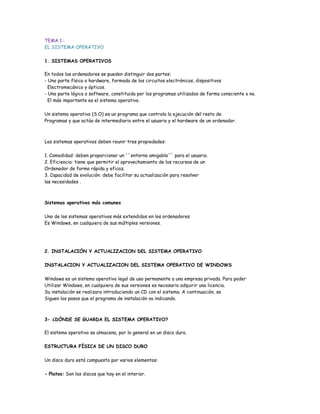
Informatica
- 1. TEMA 1 : EL SISTEMA OPERATIVO 1. SISTEMAS OPERATIVOS En todos los ordenadores se pueden distinguir dos partes: - Una parte física o hardware, formada de los circuitos electrónicos, dispositivos Electromecánico y ópticos. - Una parte lógica o software, constituida por los programas utilizados de forma consciente o no. El más importante es el sistema operativo. Un sistema operativo (S.O) es un programa que controla la ejecución del resto de Programas y que actúa de intermediario entre el usuario y el hardware de un ordenador. Los sistemas operativos deben reunir tres propiedades: 1. Comodidad: deben proporcionar un ``entorno amigable´´ para el usuario. 2. Eficiencia: tiene que permitir el aprovechamiento de los recursos de un Ordenador de forma rápida y eficaz. 3. Capacidad de evolución: debe facilitar su actualización para resolver las necesidades . Sistemas operativos más comunes Uno de los sistemas operativos más extendidos en los ordenadores Es Windows, en cualquiera de sus múltiples versiones. 2. INSTALACIÓN Y ACTUALIZACION DEL SISTEMA OPERATIVO INSTALACION Y ACTUALIZACION DEL SISTEMA OPERATIVO DE WINDOWS Windows es un sistema operativo legal de uso permanente a una empresa privada. Para poder Utilizar Windows, en cualquiera de sus versiones es necesario adquirir una licencia. Su instalación se realizara introduciendo un CD con el sistema. A continuación, se Siguen los pasos que el programa de instalación va indicando. 3- ¿DÓNDE SE GUARDA EL SISTEMA OPERATIVO? El sistema operativo se almacena, por lo general en un disco duro. ESTRUCTURA FÍSICA DE UN DISCO DURO Un disco duro está compuesto por varios elementos: - Platos: Son los discos que hay en el interior.
- 2. - Cabezal: Es el conjunto de varios brazos alineados verticalmente, hay uno para cada plato. - Cabeza lectora: se encuentra en el extremo de cada brazo, cada brazo posee dos cabezas para leer las dos caras de un mismo plato. - Motor: Su finalidad es producir un movimiento de giro a los platos a una velocidad constante. La información se divide en platos que a su vez se dividen en los siguientes elementos: - Cara: cada plato tiene dos caras sobre la que escribir/ leer datos - Pista: cada car se divide en varis pistas concéntricas y van enumeradas. - Sector: cada pista se divide en varios sectores. Una partición de disco es el nombre que se le otorga a cualquier división lógica de un disco duro. 4 - INTERFAZ GRÁFICA La ventaja de los sistemas operativos modernos es si interacción con el usuario mediante un intuitivo entorno gráfico, también llamado interfaz gráfica. INTERFAZ GRÁFICA EN WINDOWS Desde que apareció ha presentado muchas versiones que mejoraban a las existentes. Windows presenta las siguientes características: - Interfaz gráfica atractiva, clara y fácil de usar. - Inicio rápido del sistema operativo. - Accesibilidad para personas con alguna discapacidad. - Manejo fácil del sistema de archivos. - Estabilidad ante problemas en la ejecución de programas de aplicación. 5 - ARCHIVOS Y CARPETAS EN ENTORNOS GRÁFICOS Las carpetas sirven para organizar la información por temas y pueden contener archivos u otras carpetas. Los archivos, documentos o ficheros constan de un nombre, compuestos por una etiqueta, y una extensión, separados ambos puntos. ARCHIVOS Y CARPETAS EN WINDOWS Para ver cómo está almacenada la información en tu ordenador sigue estos pasos: 1. En el escritorio, haz clic en el botón de inicio. 2. pulsa ejecutar. 3. En la ventana de diálogo ejecutar, introduce explorer.Este comando indica a Windows que debe abrir la ventana con el explorador de Windows 4. Aparecerá una ventana en la que puedes observar el contenido de mis documentos con el explorador de
- 3. Windows 5. Observa que en el caso de las carpetas aparecen su nombre y el momento de la última modificación. 6 - LÍNEA DE COMANDOS Un comando es una orden en forma de texto que el usuario da al sistema operativo. LÍNEA DE COMANDOS WINDOWS Para acceder a la interfaz de la línea de comandos, sigue estos pasos: 1. En el escritorio, haz clic en el botón inicio. 2. Pulsa sobre ejecutar. 3. En la ventana de diálogo ejecutar, introduce cmd. 4. Observa que aparece una ventana con el fondo negro donde puedes meter comandos. 5. La línea de texto C:Documents and SettingsAlumno> es la línea de comandos, también llamada prompt. La forma más reducida de la línea de comandos es C:> 7- DESFRAGMENTAR EL DISCO DURO Dado que el sistema operativo almacena la información de unidades de capacidad denominadas cluseters, a veces es necesario dividir los archivos en varios fragmentos. Si estos fragmentos quedan dispersos en el disco duro, el sistema operativo tarda más en localizarlos y recomponer el archivo , lo que da lugar a una disminución del renacimiento del ordenador. A este fenómeno se le denomina fragmentación del disco duro. Para ver el estado de fragmentación de tu disco duro, haz lo siguiente: 1. En el escritorio, haz clic sobre el icono MI PC. 2. Pincha en el botón derecho sobre el disco local. 3. E n la ventana propiedades de disco local. 4. Haz clic en analizar. 5. Una vez que aparezca la visualización del análisis, pincha en desfragmentar. 8- ESTRUCTURA LÓGICA DE UN DISCO DURO Dicha estructura contiene: 1º En el sector arranque: en él se almacenan la tabla de particiones y un programa de arranque. 2º Espacio particionado Existen 3 tipos: -partición primaria -partición extendida -unidad lógica 3º Espacio sin particionar: es el espacio no accesible del disco.
- 4. Visualiza las unidades que tiene tu ordenador: 1º Haz clic en MI PC, en escritorio y selecciona administrar. 2º En la zona de la izquierda selecciona Administración de discos. 3º Observa cuántos discos y particiones tiene tu ordenador.